iCloud es tan sólo uno de los muchos servicios que ofrece Apple. Pero ¿qué tanto se puede hacer con él? Posiblemente eres usuario de iCloud en tus dispositivos, pero no estás del todo seguro cómo utilizarlo y aprovecharlo al cien.
En un mundo donde “la nube” cada vez cobra más relevancia en el almacenamiento y la sincronización de nuestros archivos y documentos, es más importante que nunca saber cómo funciona la nube y conocer todas las características que ésta ofrece.
De acuerdo a un reporte de Forbes, cada día se suben más de 300 millones de fotos a la red, y servicios como iCloud son de gran utilidad para almacenar nuestros archivos de la mejor forma.
Así que, en esta nota, te vamos a presentar 21 funciones de iCloud para que le saques el mayor provecho a este servicio.
1. Conoce qué es lo que estás respaldando
Una de las primeras cosas que debes hacer cuando utilizas el servicio de iCloud, es saber qué información estás respaldando. Esto quiere decir que debes asegurar que en efecto estás resguardando tu información en iCloud. Para verificar esto, dirígete al menú de ajustes en tu dispositivo Apple y checa que el respaldo de iCloud esté habilitado. Si ya está habilitado, no tienes de qué preocuparte, tu información se irá actualizando y guardando de forma automática.
Y si ese no es tu caso, descuida. Con tan sólo habilitar el botón de respaldo en iCloud, tus archivos y documentos favoritos se guardarán automáticamente. Una vez que hayas hecho esto, puedes seleccionar qué aplicaciones y servicios quieres guardar en la nube. Además de guardar tu información de forma segura, hacer este tipo de respaldos es tan sólo una forma de liberar espacio en tu celular y dispositivos.
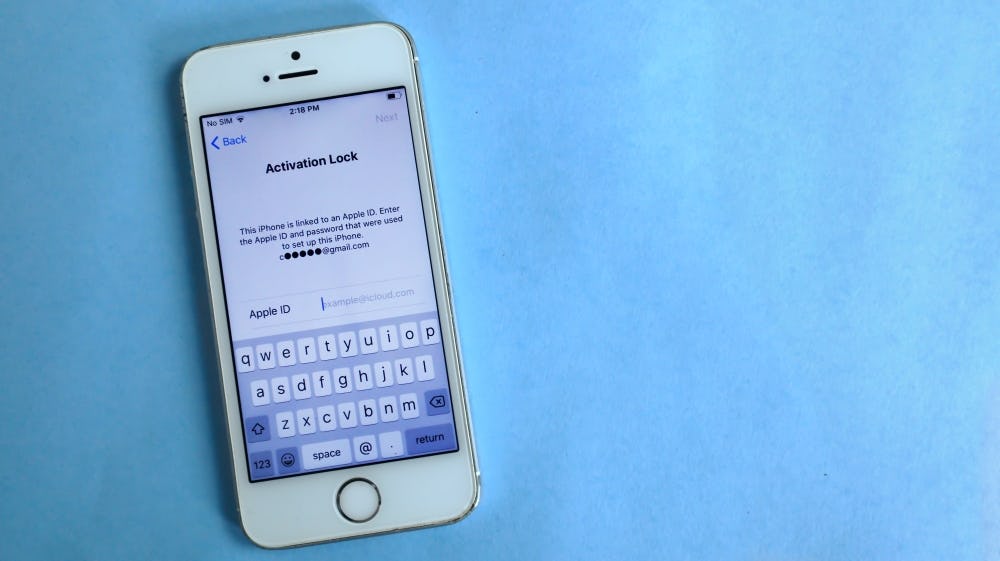 Fuente: Unsplash
Fuente: Unsplash
2. Crea un iCloud Drive
Para facilitar la subida de datos y archivos a iCloud, procura crear un iCloud Drive en tu sistema. Esto te permitirá mover y arrastrar tus documentos favoritos a la nube sin la necesidad de visitar el sitio web de iCloud.
Una vez que tus archivos están en iCloud, podrás acceder a ellos desde todos tus dispositivos sincronizados. Esto es de gran utilidad si constantemente estás viajando o trabajando de forma remota. Incluso si pierdes algún dispositivo, podrás recuperar tu información automáticamente a través de iCloud.
3. Comparte tu iCloud
Ya sea que quieras compartir tus fotos o documentos favoritos, o acceder a información importante, intercambiar esto con tu familia es importante. Con la función “Compartir en Familia (Family Share)”, puedes añadir a uno o más miembros de tu familia con los cuales podrás compartir tu ubicación, compras y documentos. Además, con iCloud puedes personalizar cada perfil de acuerdo a lo que quieras intercambiar.
4. Descarga tus compras online automáticamente
Otra de las funciones de iCloud es que te permite mover tus compras en línea automáticamente de un dispositivo a otro. Accede a la pestaña de preferencias de tienda en tu iPhone o iPad y habilita las descargas automáticas para descargar automáticamente tus compras en todos tus dispositivos.
5. Asegura tu información con el llavero de iCloud
Dentro de iCloud, puedes crear un código de 4 dígitos para asegurar tu información utilizando keychain, el sistema de almacenamiento de contraseñas de Apple, dentro de la sección de preferencias del sistema. Además, el llavero de iCloud te permite llevar un control del resto de contraseñas que utilizas para acceder a tus sitios favoritos.
Con esta función de iCloud, también puedes guardar tus tarjetas de créditos y direcciones de envío. Usando esto, tus compras solamente requerirán el código de seguridad de tu tarjeta.
6. Restaura tu información eliminada accidentalmente
A todos nos sucede: borras un archivo o foto sin querer. Pero con iCloud, descuida, puedes fácilmente recuperar tu información siempre y cuando haya formado parte de tus backups seleccionados.
7. Optimiza el almacenamiento de tu iPhone con iCloud Photo Library
Las fotos y videos frecuentemente son los archivos que más espacio de memoria ocupan en nuestros dispositivos. Con la función de biblioteca de fotos de iCloud, disponible en la sección de ajustes de fotos, las fotos y videos de mayor resolución se guardarán en iCloud, mientras que otras versiones de menor calidad y tamaño se almacenarán en tu dispositivo.
8. Borra tu información rápidamente
¿Tus dispositivos ya no tienen espacio de almacenamiento? Con iCloud puedes eliminar los archivos que ya no necesitas para tener automáticamente más espacio en todos tus dispositivos.
9. Compra más almacenamiento en la nube
Por ahora, Apple ofrece hasta 5GB de forma gratuita. Pero si esto no es suficiente para ti, tienes la opción de adquirir GBs adicionales. Apple ofrece distintos planes mensuales de almacenamiento de iCloud para que escojas el indicado para ti.
10. Visualiza en qué se está ocupando tu almacenamiento
Si tu celular tiene poco espacio de memoria, a veces nos puede servir mucho saber en qué se está ocupando ésta para ver qué archivos y documentos se pueden eliminar. Para hacer esto, simplemente dirígete a la sección de Ajustes de la Cuenta en tu dispositivo o bien, en el sitio de iCloud. De esta forma, podrás ver claramente qué aplicaciones y archivos están ocupando la mayor parte de tu memoria.
11. Activa la autenticación de dos pasos
Una función muy útil para resguardar nuestra información y limitar el acceso a nuestras cuentas, es la autenticación en dos pasos. Con ella, tendrás que confirmar en tus dispositivos que efectivamente eres tú quien está ingresando a tu cuenta. Para hacer esto en iCloud, lo puedes hacer en el apartado de contraseña y seguridad en tu dispositivo.
12. Habilita iCloud en todos tus dispositivos
Sobra decirlo, pero iCloud se puede activar en todos tus dispositivos de Apple. Procura tenerlo activado para que almacenes tu información de forma segura a través de todos tus equipos.
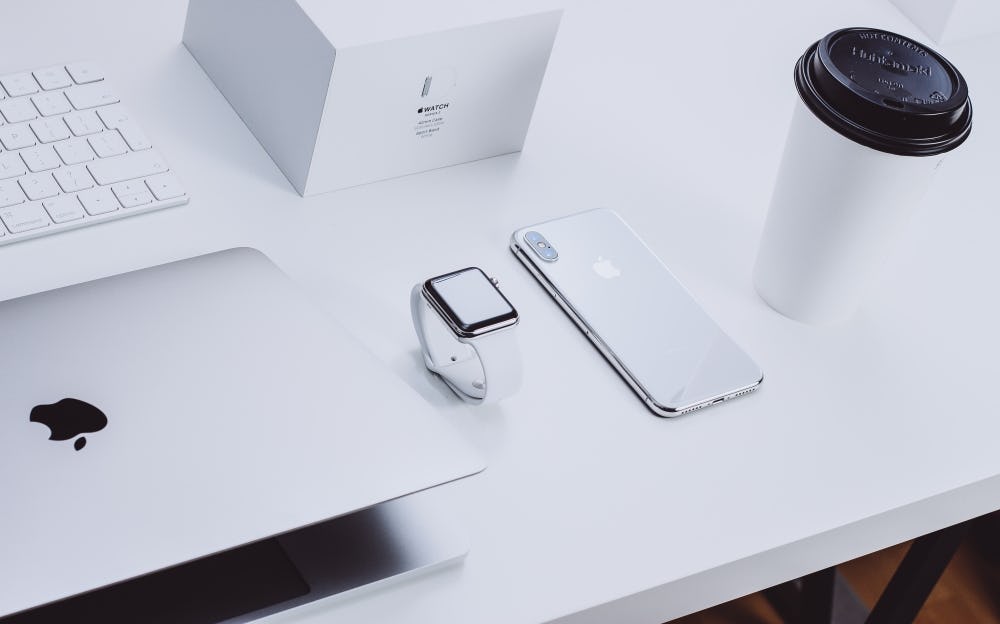 Fuente: Unsplash
Fuente: Unsplash
13. Comparte tus notas
Si eres como nosotros y constantemente utilizas la aplicación de notas, puedes compartirlas fácilmente con otros usuarios que tengan cuenta de iCloud. Además, puedes decidir si éstos pueden editar el contenido o no.
14. Haz una copia de tus chats de WhatsApp
De acuerdo a un reporte de Think Impact, WhatsApp tiene más de 2 billones de usuarios activos. Con tanta información, es importante que respaldes tus chats y archivos de esta plataforma. Con iCloud, puedes realizar una copia de seguridad de tus chats de forma automática. Para hacer esto, ingresa a la sección de configuración dentro de la app, haz clic sobre el apartado de chats y habilita la copia de seguridad.
15. Elimina un tipo de archivo en específico
Como mencionamos antes, con iCloud puedes eliminar archivos e información automáticamente en todos tus dispositivos. Pero además, puedes escoger eliminar un sólo tipo de archivo (por ejemplo archivos jpg de fotos). Puedes hacer esto en la sección de gestionar almacenamiento de tu cuenta de iCloud.
16. Crea álbumes de fotos compartidos
Con iCloud, tienes la opción de crear álbumes compartidos de fotos para que otras personas puedan añadir fotos desde cualquier dispositivo. Para hacer esto, simplemente dirígete a la aplicación de fotos en tu iPhone y crea un nuevo álbum compartido.
17. Comparte tus fotos con usuarios sin iCloud
Entrando un poco más a detalle sobre el punto previo, con iCloud también puedes generar un enlace público para tus álbumes de fotos y compartir éste con otras personas, incluso si no tienen cuenta de iCloud.
18. Crea un correo de iCloud
Una función poco utilizada de iCloud es la opción de crear un correo electrónico de iCloud. Aunque probablemente no sea necesaria, dentro de tus ajustes de cuenta puedes crear un correo electrónico con la terminación @icloud.com. No está de más tener un correo electrónico alternativo.
19. Restaura un dispositivo desde tu copia de seguridad
¿Tienes un nuevo celular? Con iCloud puedes fácilmente descargar todos tus archivos e información a partir de una copia de seguridad creada en tu cuenta de iCloud.
20. Haz que algunos archivos no ocupan espacio de memoria
Un pequeño secreto: si subes fotos y vídeos de una duración menor a 5 minutos en un álbum compartido, éstos no ocupan espacio en tu memoria.
21. Sincroniza Safari
Si tu navegador favorito es Safari, con iCloud puedes fácilmente sincronizar tus datos e historial de navegación a través de todos tus dispositivos. Para hacer esto, dirígete a la sección de tu perfil en ajustes de iCloud y habilita Safari.
 Fuente: Unsplash
Fuente: Unsplash
Y ahí lo tienes. Estas son tan solo 21 funciones de iCloud que puedes empezar a aprovechar este servicio. Incluso si no eres usuario de Apple, puedes configurar tu correo de iCloud en Android.
Así que dile adiós al poco almacenamiento de tu celular y comienza a aprovechar todas las funciones y trucos que iCloud ofrece. Y mientras esperas a que se suban todos tus archivos, te invitamos a suscribirte a nuestros cursos online de marketing digital.
¡Mucha suerte!